Dar formato a las respuestas predefinidas
Al crear respuestas enlatadas, puede incluir opciones de formato, como listas con viñetas, o hipervínculos personalizados para mejorar la legibilidad.
Utilice la barra de herramientas de formato de texto para dar formato a su texto. El campo de edición de texto muestra el texto formateado.
![]()
Para dar formato al texto, seleccione un botón de formato y escriba el mensaje, o bien escriba primero el mensaje, resalte el texto al que desea dar formato y, a continuación, seleccione un botón de formato.
- Las respuestas enlatadas permiten pegar texto sencillo con formato HTML.
- Utilice la barra de herramientas de formato de texto para eliminar o agregar formato al texto pegado.
- Utilice la API para utilizar código HTML en sus respuestas enlatadas.
- Cuando un agente utiliza una respuesta enlatada formateada, el editor del agente no conserva todas las opciones de formato utilizadas en la respuesta enlatada.
| Formateo | Botón | Texto de ejemplo |
|---|---|---|
| Deshacer cambios | Deshacer la acción anterior. | |
| Rehacer cambios | Rehacer la acción anterior. | |
| Estilo de encabezamiento |
Cambie el estilo del encabezamiento en el menú desplegable Bloques. Por defecto, el estilo de párrafo está activado. Por ejemplo, aquí está la rúbrica 3. |
|
| Estilo de letra | Cambia el estilo de letra. El estilo por defecto es Helvetica. | |
| Tamaño de letra | Cambia el tamaño de letra. El tamaño por defecto es 12 pt. | |
| Negrita | Aquí hay algunos texto en negrita. | |
| Itálico | Aquí está texto en cursiva. | |
| Subrayar | U | Aquí hay algunos texto subrayado. |
| Tachado |
|
Aquí hay algunos |
| Subíndice | Aplicar subíndice al texto. Por ejemplo, H2O. | |
| Superíndice | Aplicar superíndice al texto. Por ejemplo, x2 + y2. | |
| Color de fuente | Cambiar la fuente color. | |
| Destacar | Resaltar el texto. | |
| Insertar tabla | Inserta una tabla. | |
| Alinear a la izquierda |
Este texto está alineado a la izquierda. |
|
| Alinear al centro | Este texto está centrado. | |
| Alinear a la derecha |
Este texto está alineado a la derecha. |
|
| Justificar | Este texto está justificado. El texto se alinea tanto a la izquierda como a la derecha añadiendo espacio extra entre palabras y letras. | |
| Lista con viñetas |
|
|
| Lista numerada |
|
|
| Disminuir sangría | Disminuye la sangría. | |
| Aumentar sangría | Aumenta la sangría. | |
| Cita |
|
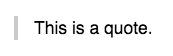 |
| Enlace |
|
Revisar la Centro de Recursos. |
| Imagen | Inserta una imagen. Para obtener más información, consulte Añadir una imagen a una respuesta enlatada. | |
| Formato claro | Quitar formato. Regrese al texto sin formato. | |
| Código fuente | Acceda al código fuente HTML. |
Consideraciones sobre cuándo los agentes usan respuestas predefinidas
Cuando el agente utiliza la respuesta enlatada, el tipo de interacción afecta al formato admitido.
| Tipo de interacción | Formateo admitido |
|---|---|
| Llamadas | HTML |
| Correos electrónicos | HTML |
| Chat |
Texto sin formato o Markdown. Para más información, ver Dar formato al texto en los chats. |
| Mensajería (por ejemplo, Twitter, Facebook Messenger, WhatsApp y otros) |
Texto sin formato, incluidas las URL. Nota: El tamaño máximo de los tweets es de 140 caracteres. |
- Si el agente envía la respuesta a través de un tipo de interacción que no admite el formato utilizado, Genesys Cloud lo elimina automáticamente. Sin embargo, el agente puede seguir utilizando la respuesta enlatada sin formatear.
- En función del tipo de interacción, los agentes pueden añadir formato a las respuestas enlatadas antes de enviarlas.

